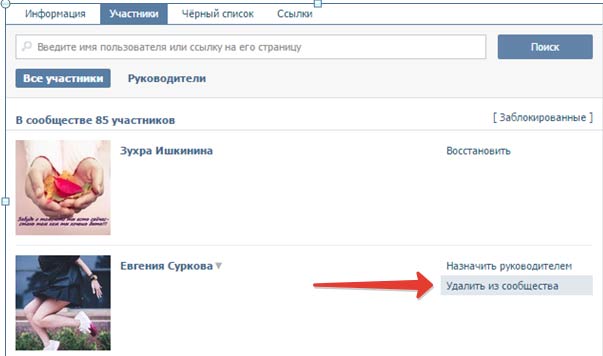Как администратору удалить группу в WhatsApp
Опубликовано автор Илья Шевченко
В WhatsApp полно различных тематических группу, которые создают простые пользователи. Например, я и сейчас состою в нескольких группах, думаю, и вы тоже. При этом создать группу в Вацапе также может каждый из нас, но что делать, если созданная группа давно потеряла свою актуальность, и там уже давно никто не общается? Если вы являетесь администратором или создателем группы, то вы можете просто убрать её в архив, либо удалить полностью и навсегда.
Итак, далее я подробно покажу, как удалить группу в Ватсапе, которую создал сам админ.
Прежде всего замечу, что удалить группу в Ватсапе полностью и навсегда вы можете только в том случае, если сами её создали, или являетесь админом. Если же вы обычный участник группы, то вы можете просто покинуть её (выйти, чтобы не читать сообщения), либо архивировать групповой чат.
Теперь я покажу, как удалить созданную группу в Вацапе администратору. Я составил инструкцию на Андроиде, но удалить групповой чат WhatsApp на Айфоне вы можете аналогичным образом. Итак, делаем следующее:
- Откройте WhatsApp и зайдите в группу, которую нужно удалить;
- Теперь нажмите на название группы вверху экрана;
- Пролистайте экран ниже до списка участников группы. Теперь нужно будет удалить всех участников группового чата. Для этого нажмите на имя человека и в появившемся меню выберите «Удалить»;
- Подтвердите удаление, а затем проделайте то же самое со всеми остальными участниками;
- Нужно, чтобы в группе остались только вы. После того, как все участники будут удалены, нажмите на кнопку «Покинуть группу»;
- И подтвердите свой выход из группы;
- А теперь появится кнопка «Удалить группу». Нажмите на неё;
- И подтвердите удаление. Здесь же можно сразу отметить необходимость удалить все медиа файлы (фото, видео и аудиосообщения), которые отправлялись в вашей группе за всё время.

Группа будет удалена полностью и навсегда как в вашем Ватсапе, так и у остальных бывших участников, которых вы удалили ранее.
Кстати, мы также подготовили видео, которое максимально информативно покажет, как можно удалить группу в Ватсапе, которую создал сам (или администратору):
Если вы не являетесь создателем или администратором группы, то вы не сможете удалить её. Это логично, ведь у других пользователей не должно быть возможность удалять чужие группы. Если вы простой участник, вы в любой момент можете выйти из группового чата.
Также вы можете заархивировать группу, чтобы она переместилась в самый низ ваших чатов. Плюсом в настройках можно отключить отображение оповещений о новых сообщениях в этой группе — тогда она навсегда останется внизу под всеми вашими диалогами.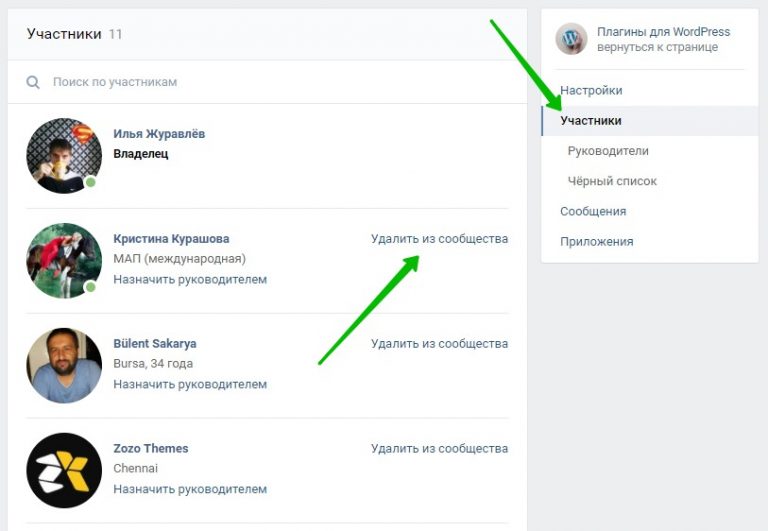
Как удалить группу в Viber или выйти из неё
21 августа 2022 Ликбез Технологии
Последовательность действий для смартфонов и ПК.
Что важно знать
Групповые чаты удобны для совместных бесед, когда нужно быстро сообщать сразу нескольким людям информацию или всем вместе обсуждать её. В группе в Viber может состоять не более 250 пользователей. В таком чате видны все сообщения, которые отправляет любой из участников.
Если вы больше не хотите находиться в какой‑то группе, то можете просто выйти из неё и удалить из своего списка чатов. Но выход не означает её удаление или удаление кого‑либо из участников, даже если вы являетесь администратором.
Чтобы прекратить существование чата, администратор должен сначала вручную очистить его от остальных людей, а затем уже выйти и удалить группу. Если все пользователи покидают её, последний получает сообщение о том, что он единственный участник беседы.
Как участнику выйти из группы в Viber
На смартфоне
Последовательность действий практически идентична для Android и iOS.
- Откройте Viber на смартфоне.
- Нажмите на кнопку «Чаты» в меню снизу.
- Выберите группу, из которой хотите выйти.
- В Android тапните по кнопке с тремя точками в верхнем правом углу и выберите пункт «Информация о сообществе». В iOS кликните по названию группы в верхней части экрана. Вы также можете нажать на наименование чата в Android‑версии либо провести по нему пальцем справа налево на iOS.
- В появившемся меню пролистайте страницу до последнего пункта «Выйти и удалить».
- Нажмите соответствующую кнопку и подтвердите ваше действие.
На компьютере
В ПК‑версии алгоритм также подходит для разных операционных систем.
- Откройте Viber на компьютере.
- Выберите из списка слева группу, которую хотите покинуть.
- Кликните на значок информации с буквой i в кружке.
- Пролистайте появившийся экран до конца и кликните «Выйти и удалить».
- Подтвердите ваше действие.
Как администратору удалить группу в Viber
На смартфоне
Процесс полного удаления похож на выход из группы, но сначала необходимо убрать всех участников.
- Запустите Viber на смартфоне.
- Нажмите на кнопку «Чаты».
- Выберите из списка группу, которую хотите удалить.
- Кликните по кнопке информации в Android или по наименованию группы в iOS. Альтернативный вариант: нажмите на название чата в Android или проведите по нему пальцем справа налево в iOS.
- Далее пролистайте до пункта с участниками и выбирайте каждого из списка. В выпадающем меню кликайте «Удалить из чата».
- После проделанных манипуляций с пользователями нажмите кнопку «Выйти и удалить» в самом низу экрана.
- Подтвердите, что вы хотите именно удалить группу в Viber, а не отключить в ней звук.
На компьютере
На компьютере алгоритм очень похож на последовательность действий на смартфоне:
- Запустите Viber.
- Выберите из списка группу, которую хотите удалить.
- Кликните на значок информации с буквой i в кружке, если у вас ещё не открыто это меню.
- Пролистайте экран до пункта «Участники» и перейдите в этот раздел.

- В открывшемся списке кликайте правой кнопкой по пользователям и удаляйте каждого из чата.
- Затем вернитесь в основное меню, пролистайте до конца и выберите «Выйти и удалить».
- Подтвердите действие.
Читайте также 🧐
- 9 сервисов для бесплатных звонков через интернет
- 10 возможностей Viber, о которых вы могли не знать
- 7 советов, как экономить мобильный трафик
- Как понять, что вас заблокировали в Viber
- 15 лучших сервисов для создания временной почты
Как легко создать или удалить контактные группы для iPhone и iPad
- Как до
20 июля 2015 г.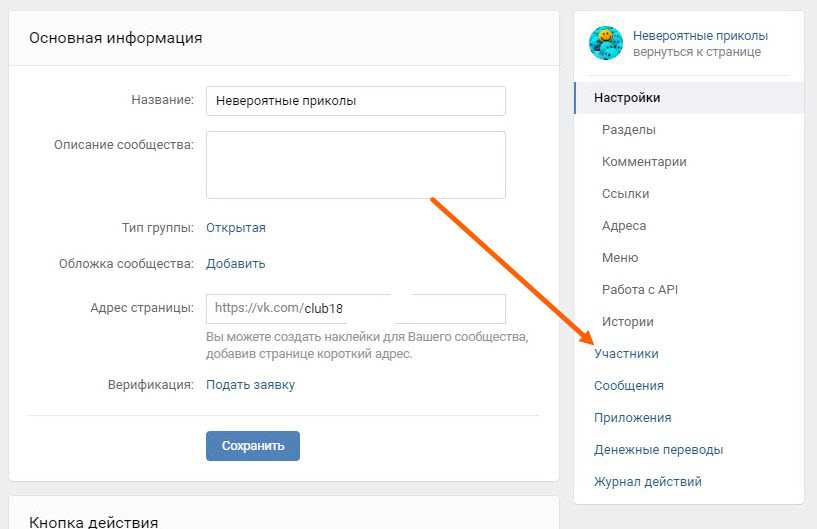
2 -й минута чтения
Всего
31
IO из них заключается в том, что вы не можете создавать группы контактов на iPhone, iPad или iPod touch. Несмотря на то, что операционная система позволяет пользователям использовать группы контактов, на самом деле у нее нет способа их создать. К счастью, процесс создания групп довольно прост и требует от вас выполнения нескольких простых шагов. В этом посте мы покажем вам, как можно быстро создавать группы контактов для iPhone, iPad или iPod touch и использовать их.
Так как вы не можете создавать группы на лету, вам придется использовать для этого компьютер, и это именно то, что мы подробно описали в этой статье. Создание групп может сделать вашу жизнь намного проще, поскольку вы можете использовать их для фильтрации контактов из определенной категории, такой как семья или работа. Вы также можете использовать их с такими функциями, как «Не беспокоить» и освобождать группы от отключения звука.
Читайте также: Как добавлять избранное и управлять им в приложении «Телефон» на iPhone или iPad
1.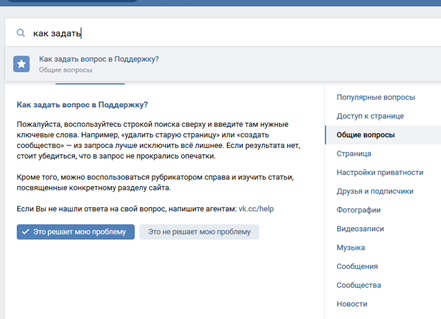 Первый шаг — подключить iPhone, iPad или iPod touch к компьютеру и запустить iTunes. Затем синхронизируйте свое устройство. Это создаст резервную копию ваших контактов.
Первый шаг — подключить iPhone, iPad или iPod touch к компьютеру и запустить iTunes. Затем синхронизируйте свое устройство. Это создаст резервную копию ваших контактов.
2. Затем откройте iCloud.com со своего компьютера и войдите в свою учетную запись. Оказавшись внутри, нажмите кнопку «Контакты».
3. Теперь в нижней левой части экрана вы увидите кнопку «+», нажмите на нее, а затем на «Новая группа».
4. Введите имя новой группы контактов. В нашем примере мы назовем его «Работа». Вы всегда можете переименовать его, дважды щелкнув по нему на боковой панели.
5. После создания группы щелкните вкладку «Все контакты» на боковой панели, а затем перетащите записи контактов, которые вы хотите включить в свою группу. Вы можете добавить столько контактов, сколько захотите.
6. Завершив добавление контактов в новую группу, запустите приложение «Контакты» на устройстве iOS и коснитесь значка «Обновить» в верхней левой части приложения.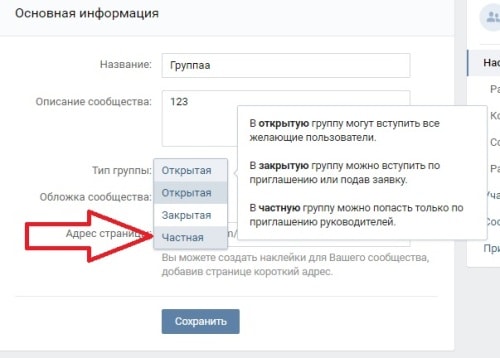 Если вы видите «Группы» вместо «+», нажмите на нее, а затем потяните, чтобы обновить на следующем экране. Созданные вами группы будут автоматически синхронизированы со всеми вашими устройствами Apple, если все они подключены к одному Apple ID.
Если вы видите «Группы» вместо «+», нажмите на нее, а затем потяните, чтобы обновить на следующем экране. Созданные вами группы будут автоматически синхронизированы со всеми вашими устройствами Apple, если все они подключены к одному Apple ID.
Если вы хотите удалить группу, вы можете сделать это, открыв iCloud.com. Оказавшись внутри своей учетной записи, щелкните значок приложения «Контакты», а затем выберите указанную группу на боковой панели. Когда он будет выделен, нажмите кнопку настроек, а затем опцию «Удалить», как показано на снимке экрана выше.
Итого
31
Акции
Автор
Заиб Али
Заиб Али — основатель и главный редактор iOSHacker. Заиб окончил факультет компьютерных наук Университета Западного Лондона и имеет опыт работы с мобильным программным обеспечением. Подпишитесь на него в Твиттере @xaibali.
Заиб окончил факультет компьютерных наук Университета Западного Лондона и имеет опыт работы с мобильным программным обеспечением. Подпишитесь на него в Твиттере @xaibali.
Подпишитесь на нашу рассылку новостей
Получайте уведомления о лучших предложениях на наши темы WordPress.Установив этот флажок, вы подтверждаете, что прочитали и согласны с нашими условиями использования в отношении хранения данных, отправленных через эту форму.
Удалить группу в контакте? — 📇 Контакты
smokinjo
1
Я пытаюсь удалить группу из адресной книги контактов.
Упоминания на форумах двух-четырехлетней давности, похоже, не говорят о том, что нет возможности удалить группу в контактах.
Похоже, на это был открыт билет.
Это когда-нибудь было исправлено?
Я не знаю, где найти мою версию NC, поэтому не могу сообщить. Установил последнюю версию март 2021.
Установил последнюю версию март 2021.
1 Нравится
j-ed
2
Дополнительные сведения см. в следующем тикете:
Группы контактов не могут быть удалены
Невозможно удалить группу контактов после ее создания. Создайте контакт, добавьте новую группу. Удалить…
1. развивать улучшение
1 Нравится
курение
3
Хорошо, есть проблема, которая, как кажется, не решается уже несколько лет, и ее можно исправить (легко) без устранения других проблем.
Это хорошее резюме?
Мы все хотим новых функций, но надеемся, что и к старым рано или поздно прислушаются:)
Если мы не можем удалить их, можно ли их изменить?
Джозеф
Раковина4
курить:
Если мы не можем их удалить, можно ли их изменить?
В данный момент нет.
Ричард_Третцель
5
Я знаю, что это не то, о чем я должен спрашивать на форуме. Но, будучи поклонником Nextcloud, я должен:
СЕРЬЕЗНО? Я не могу переименовать или удалить группу? Когда это будет возможно?
1 Нравится
грабельный нож
6
Ричард_Третцель:
СЕРЬЕЗНО?
… проголосуйте на GitHub по указанной выше проблеме GitHub или, что еще лучше, помогите реализовать ее.
ПатрикК
7
привет всем, я новый пользователь nextcloud,
есть ли способ удалить и переименовать контактные группы???
Это очень важная функция, необходимая для правильной организации контактов.
Можно ли это обновить?
Спасибо, Патрик К.
rakekniven
8
Пожалуйста, прочитайте комментарии выше и посмотрите проблему GitHub.